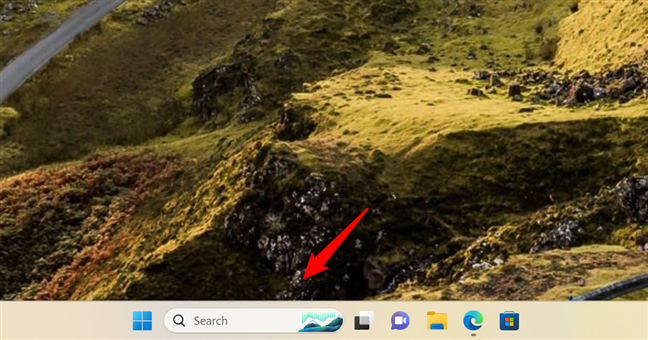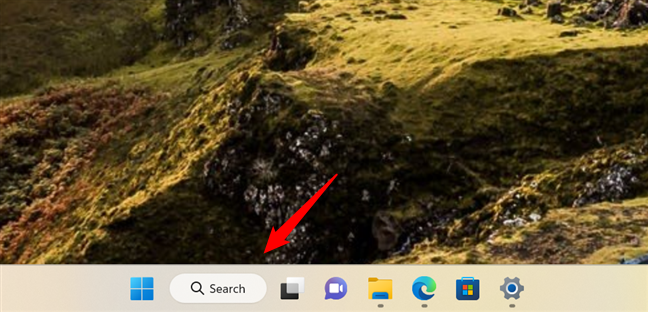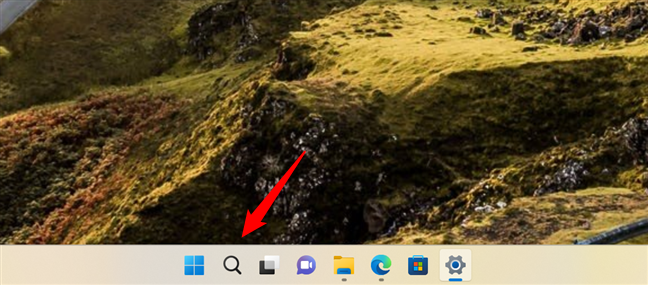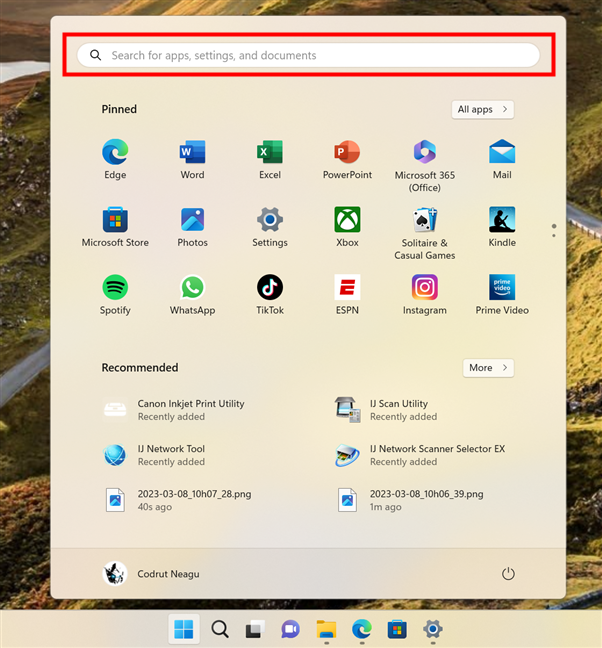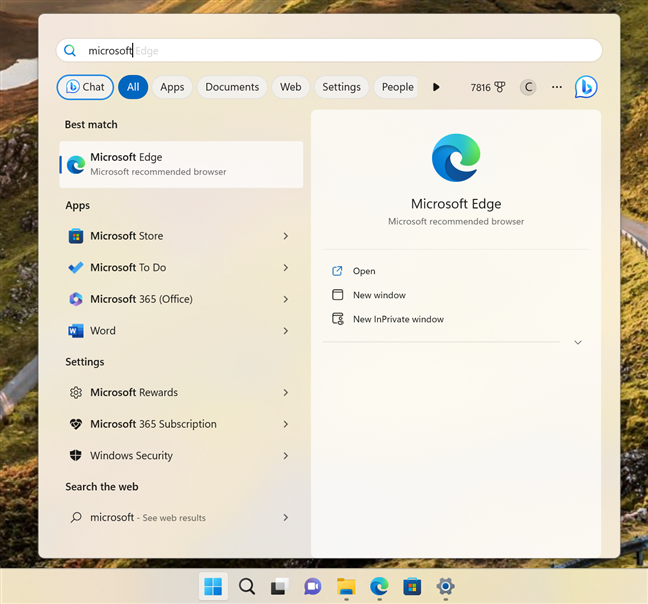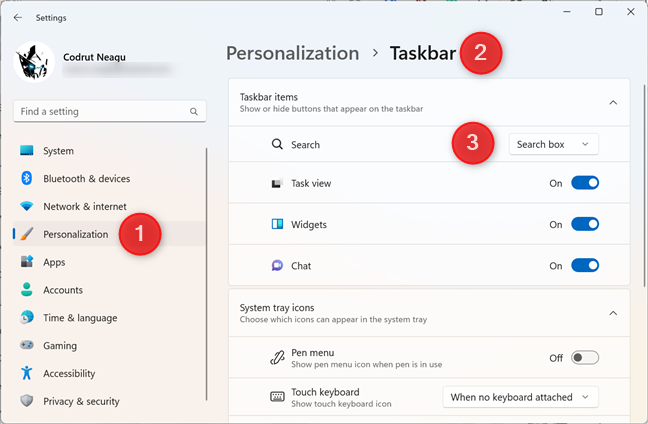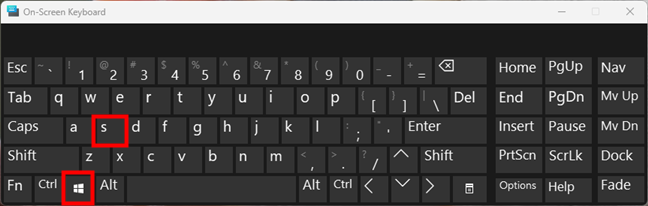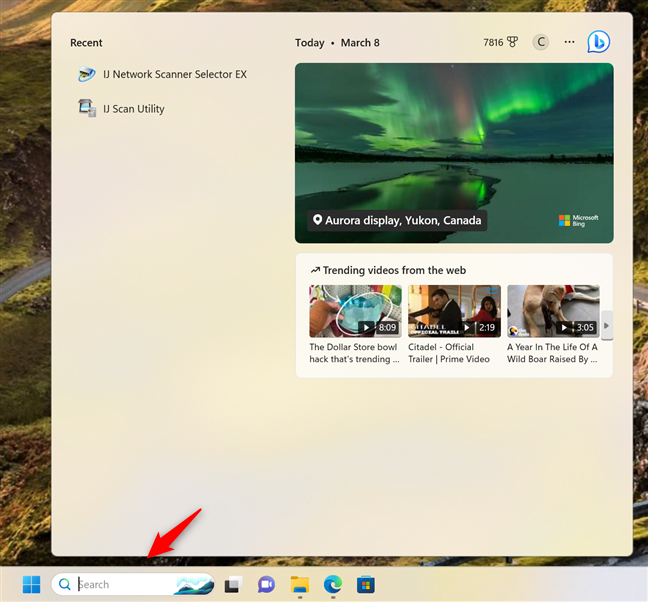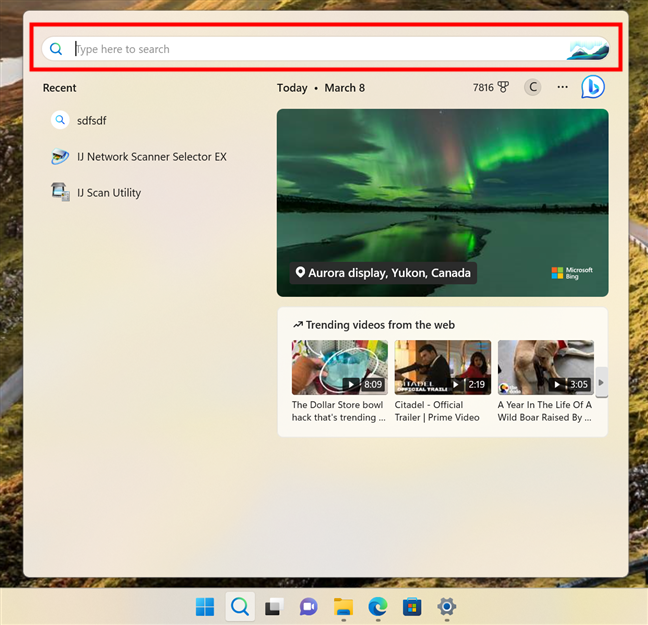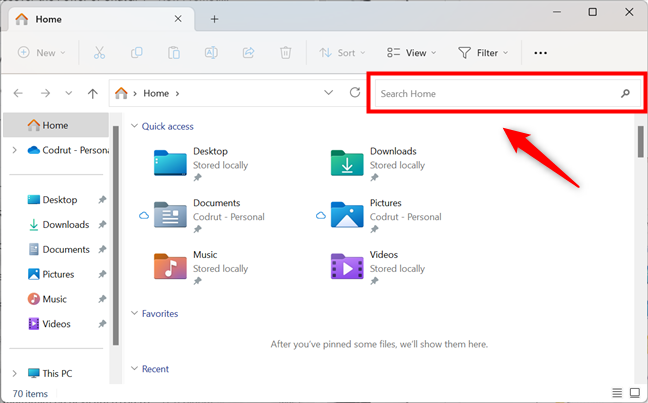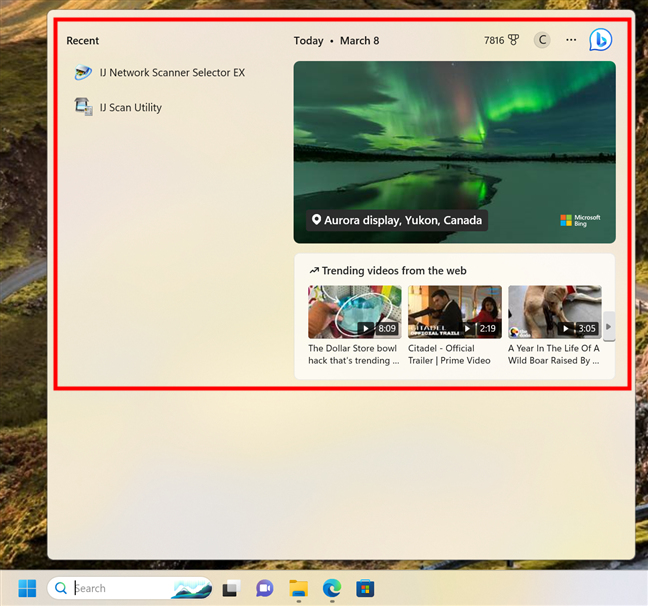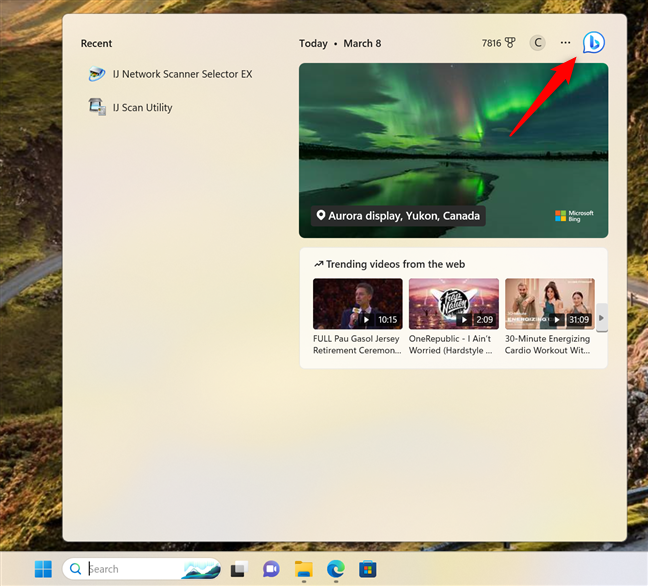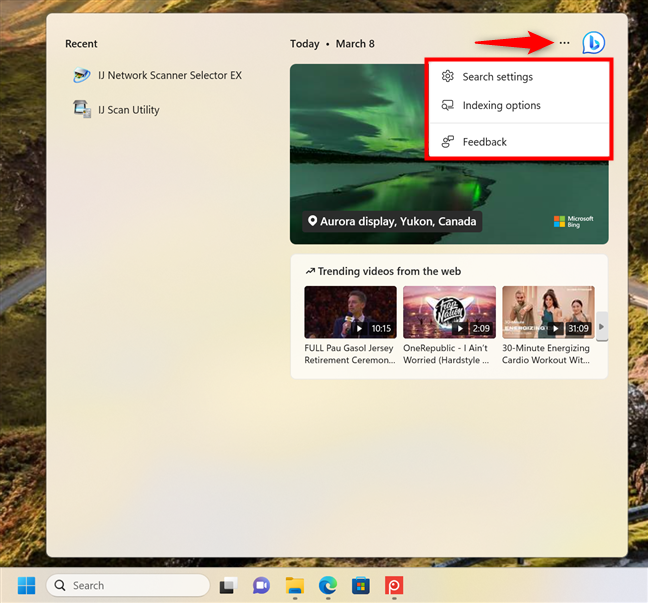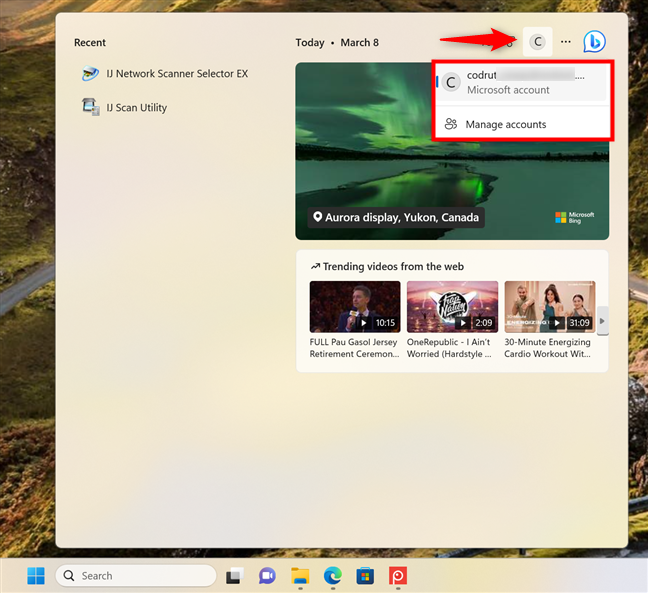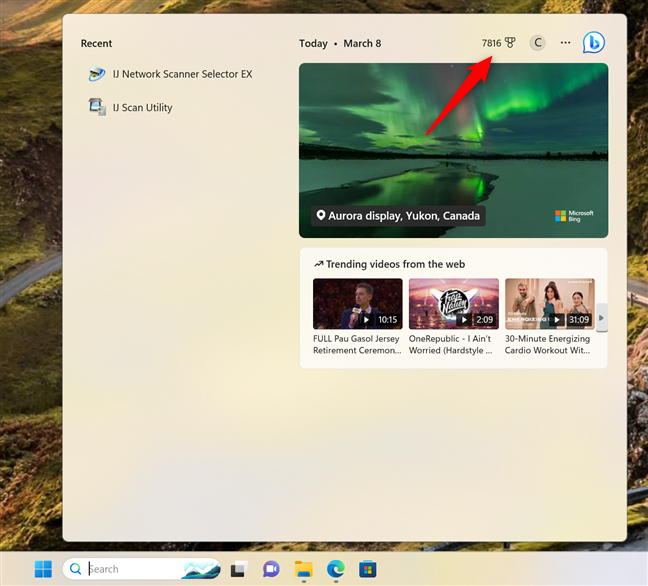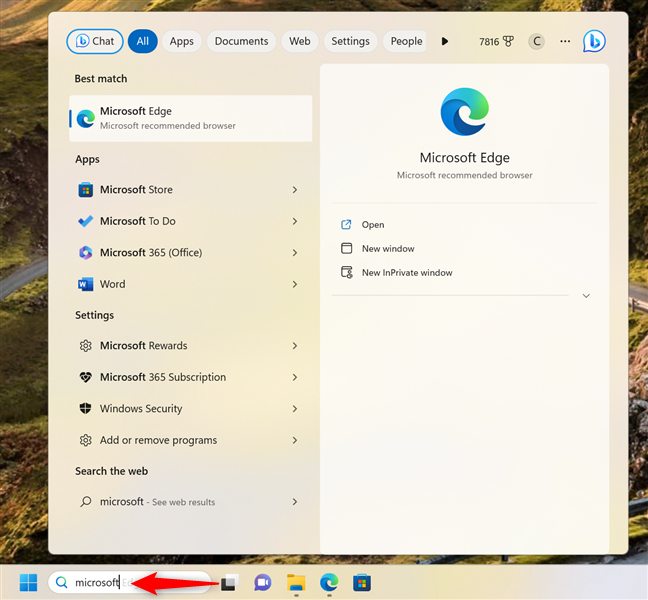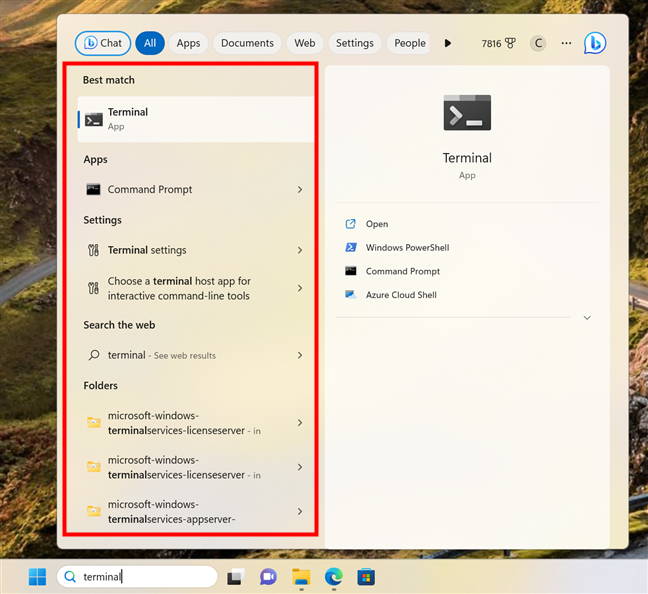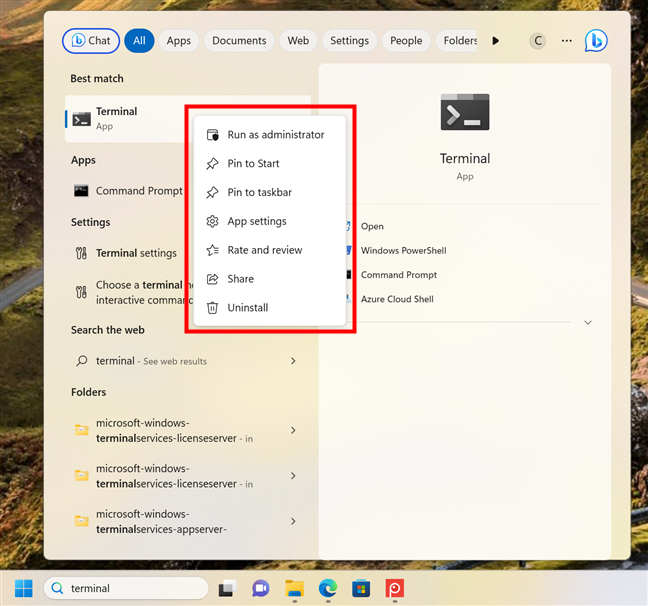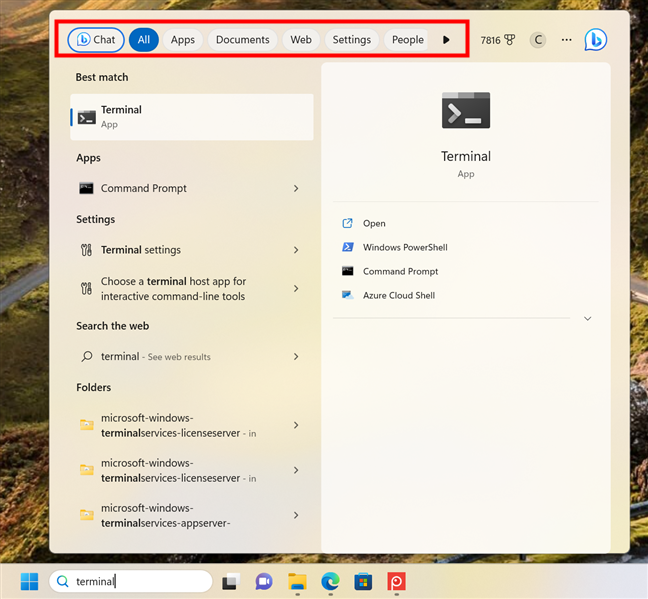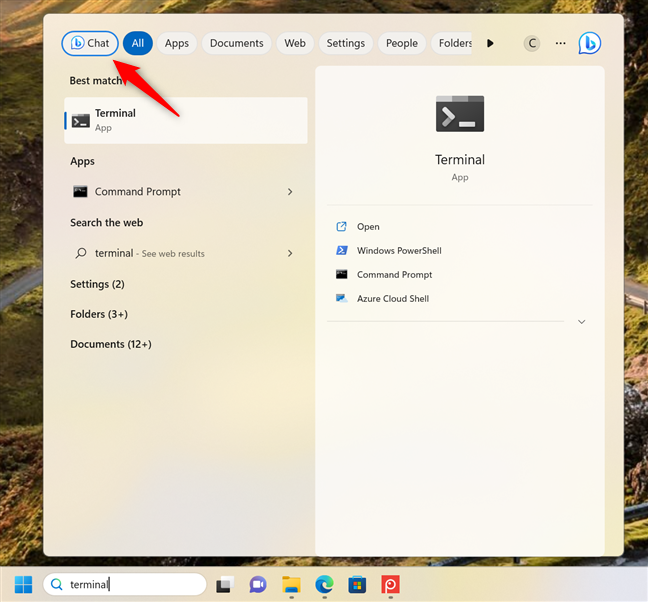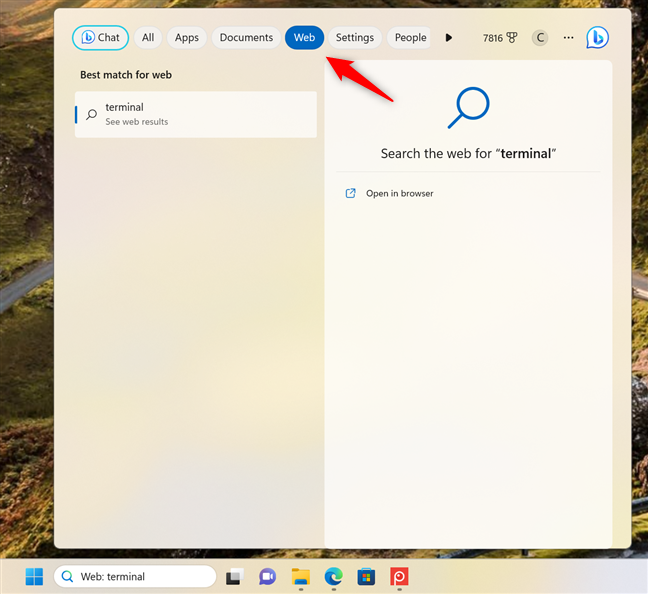Вы можете выбрать, отображается ли поле поиска на панели задач. Если поле поиска не отображается на панели задач, оно скрыто, и его можно снова сделать видимым.
Отображение поля поиска на панели задач
-
Нажмите и удерживайте (или щелкните правой кнопкой мыши) панель задач и выберите параметры панели задач.
-
Выберите элементы панели задач, чтобы развернуть раздел, а затем переключите переключатель поиска в положение «Включено».
Скрытие поля поиска на панели задач
-
Нажмите и удерживайте (или щелкните правой кнопкой мыши) панель задач и выберите параметры панели задач.
-
Выберите элементы панели задач, чтобы развернуть раздел, а затем переключите переключатель поиска в положение «Выкл.».
Вы можете выбрать, отображается ли поле поиска на панели задач. Если поле поиска не отображается на панели задач, оно скрыто, и его можно снова сделать видимым.
Отображение поля поиска на панели задач
-
Нажмите и удерживайте (или щелкните правой кнопкой мыши) панель задач и выберите пункт «Поиск».
-
Выберите «Показать поле поиска».
Если поле поиска по-прежнему не отображается, попробуйте открыть параметры панели задач. Нажмите кнопку > Параметры > персонализации >панели задач.
Убедитесь, что для переключателя «Использовать небольшие кнопки панели задач» установлено значение «Выкл.». Убедитесь, что для расположения панели задач в списке экранов задано значение «Снизу».
Скрытие поля поиска на панели задач
-
Нажмите и удерживайте (или щелкните правой кнопкой мыши) панель задач и выберите пункт «Поиск».
-
Выберите параметр Скрыто.
В операционной системе Windows 10 предусмотрена очень удобная функция поиска, которую можно вызвать через панель задач или же из меню «Пуск». Но далеко не всем пользователям очевидно, как она работает. А в некоторых случаях на компьютере попросту отсутствует соответствующий элемент, или при обращении к нему ничего не происходит. В рамках данной статьи мы объясним, как можно открыть поиск в Windows 10 и как исправить проблемы с его использованием.
Содержание
- Как включить поиск в Windows 10
- 2 способа как открыть поисковую строку в Windows 10
- Способ 1: Открыть поиск через значок на панели задач
- Способ 2: Открыть поиск в проводнике
- Что делать, если не работает поиск в Пуске Windows 10
- Решение 1: Перезапустить службу поиска
- Решение 2: Сканировать диск на ошибки
- Решение 3: Правки в редакторе реестра
- Видео – другие способы восстановить поиск в Windows 10
Как включить поиск в Windows 10
По умолчанию данная функция вызывается с помощью элемента на панели задач, расположенного рядом с кнопкой «Пуск». Выглядит он следующим образом:
Вместо нее также может быть целая строка поиска, работающая аналогичным образом. Достаточно кликнуть по соответствующему элементу, ввести текстовый запрос и ознакомиться с кратким списком результатов.
Но как поступить, если он попросту отсутствует? Его можно без каких-либо проблем добавить своими силами. Для этого:
- Наведите курсор мыши по пустому месту на панели задач Windows. Это нижняя полоска экрана, где находится меню «Пуск» и список запущенных программ.
- Кликните правой клавишей мыши (ПКМ) по этому месту.
- В отобразившемся контекстном меню переведите курсор на пункт «Поиск».
- Активируйте один из режимов: «Показать значок поиска» (компактный) или «Показать поле поиска» (развернутый).
Мы разобрались с добавлением иконки поиска в Windows 10 для панели задач. Теперь перейдем к важным нюансам использования данной функции.
2 способа как открыть поисковую строку в Windows 10
Вызвать поиск в Виндовс 10 можно несколькими способами. Удобнее всего это делается через иконку на панели задач, о которой мы рассказывали в начале статьи, и через специальную область в окне проводника и других системных программах и приложениях. Остановимся на каждом из способов более детально.
Способ 1: Открыть поиск через значок на панели задач
В начале статьи мы упоминали о специальной иконке, необходимой для вызова данной функции.
Она располагается прямо рядом с кнопкой «Пуск», в левом нижнем углу экрана. А если ее там нет, то для добавления следует воспользоваться контекстным меню, действуя по предложенной ранее инструкции.
Стоит также отметить, что можно запустить поиск в меню «Пуск». Для этого откройте его любым удобным образом, и не нажимая никаких кнопок, сразу же начните вводить на клавиатуре запрос. Текстовое поле отобразится автоматически. Это еще один удобный вариант.
Отдельно хотелось бы упомянуть горячие клавиши, предназначенные для вызова данной функции. По умолчанию в операционной системе используется комбинация Win + Q, которая работает в окне практически любой программы. Также актуальна комбинация Win + S, выполняющая аналогичное действие.
Способ 2: Открыть поиск в проводнике
В системных программах по типу проводника всегда есть отдельная область, отвечающая за вызов поисковой процедуры. Выглядит она следующим образом:
Что делать, если не работает поиск в Пуске Windows 10
Довольно неприятная ситуация, когда функция поиска попросту не открывается или по каким-либо причинам отказывается работать. Зачастую неполадки связаны с тремя причинами:
- Сбой соответствующей службы в системе.
- Наличие ошибок на диске.
- Неправильные записи в реестре.
В каждой из ситуаций есть свое решение для настройки и восстановления работоспособности поиска Windows. Пройдемся по всем пунктам по отдельности. Начните с первого решения. А если оно не помогло, то двигайтесь к следующему.
Решение 1: Перезапустить службу поиска
Зачастую проблема связана с тем, что специальная служба системы перестала корректно работать. А значит, ее следует вручную перезапустить. Делается это следующим образом:
- Нажмите Win + R на клавиатуре и в новом окне выполните команду services.msc.
- Пользуясь сортировкой по алфавиту, наведите курсор мыши на графу Windows Search.
- Раскройте контекстное меню, кликнув по ней правой кнопкой.
- В появившемся списке выберите пункт «Перезапустить».
- Снова кликните ПКМ по этой графе и выберите «Свойства».
- В пункте «Тип запуска» установите вариант «Автоматически».
- Поочередно нажмите на кнопки «Применить» и «ОК».
Остается только перезагрузить компьютер или ноутбук, чтобы восстановить работоспособность службы поиска.
Решение 2: Сканировать диск на ошибки
Если предыдущее решение не дало нужного результата, то имеет смысл провести сканирование диска на наличие ошибок. Делается это из командной строки:
- Откройте окно проводника и в адресную строку вставьте C:Windowssystem32.
- Нажмите Enter для быстрого перехода к этому каталогу.
- Найдите в нем файл cmd.exe и кликните по нему ПКМ.
- В контекстном меню активируйте функцию для открытия с правами админа.
- Скопируйте команду sfc /scannow.
- Кликните ПКМ по окну командной строки для вставки.
- А с помощью кнопки Enter запустите ее.
- Дождитесь окончания проверки и перезапустите ПК.
Решение 3: Правки в редакторе реестра
Если все равно в Windows 10 не работает поиск, то имеет смысл обратиться к редактору реестра и внести изменения в один параметр. Для этого:
- Нажмите Win + R и выполните команду regedit.
- Кликните по стрелочке рядом с каталогом HKEY_LOCAL_MACHINE, чтобы просмотреть его содержимое.
- Таким же образом пройдите по пути SOFTWARE–Microsoft и откройте каталог Windows Search.
- Кликните ПКМ по параметру поиска SetupCompletedSuccesfuly и выберите «Изменить…» в контекстном меню.
- Установите для него значение 1, если стоит 0, и нажмите «ОК».
- Теперь кликните ПКМ по графе FileChangeClientConfigs и выберите пункт «Переименовать».
- Введите для него новое имя FileChangeClientConfigsBak и нажмите Enter.
- Перезагрузите компьютер.
Это очень действенный способ, как восстановить работоспособность поиска для Windows 10.
Видео – другие способы восстановить поиск в Windows 10
Поиск Windows — это функция, которая существует уже более 15 лет, начиная с древней Windows Vista. Он развивался и совершенствовался на протяжении многих лет, и в последней версии Windows 11 он (теоретически) проще, быстрее и эффективнее, чем в предыдущих версиях. Кроме того, после обновления Moment 2 для Windows 11 Поиск теперь также предлагает нам доступ к чату Bing на основе искусственного интеллекта на основе уже известного ChatGPT. Вот как получить доступ к поиску в Windows 11 и использовать его, чтобы найти то, что вы хотите.
Есть несколько способов получить доступ к функции поиска в Windows 11. Я начну с наиболее очевидных, которые требуют от вас только щелчка или касания объектов, а затем продолжу с помощью сочетаний клавиш Windows 11. Вот как открыть поиск:
Как получить доступ к поиску Windows 11 с помощью кнопки или поля на панели задач
Самый очевидный способ запуска поиска Windows 11 — щелкнуть или коснуться его записи на панели задач рядом с кнопкой «Пуск». В зависимости от используемой вами версии Windows 11 и ее настроек, это может быть небольшая кнопка с увеличительным стеклом, большая кнопка поиска со значком увеличительного стекла и текстом поиска рядом с ним или полноценное поле поиска.
Последний дизайн панели поиска в Windows 11, показанный на следующем изображении, является последним, представленным Microsoft в Windows 11 22H2 Moment 2 Update. Однако отличается только дизайн, а функционал кнопки остался таким же, как и в старых версиях.
Если вы используете версию операционной системы, предшествовавшую обновлению Moment 2, кнопка будет меньше, и на ней появится значок увеличительного стекла с текстом поиска рядом с ним.
В еще более старых версиях Windows 11 вы получаете только небольшую кнопку поиска со значком увеличительного стекла, как показано ниже.
Как получить доступ к поиску Windows 11 с помощью меню «Пуск»
Если по какой-либо причине окно поиска отсутствует на панели задач, вы можете использовать меню «Пуск», чтобы запустить его. Нажмите Windows на клавиатуре или нажмите/коснитесь кнопки «Пуск» на панели задач. Откроется меню «Пуск» с полем ввода поиска Windows вверху.
Вам не нужно выбирать поле; вы можете просто начать печатать сразу после нажатия клавиши Windows. В любом случае, как только вы выполняете какое-либо из этих действий, Windows 11 автоматически переключается в окно поиска, где ищет любые результаты, соответствующие введенному вами тексту.
СОВЕТ. Если по какой-либо причине поиск отсутствует на панели задач, вы можете добавить его обратно из приложения «Настройки». Для этого нажмите Win+I, чтобы открыть «Настройки», и перейдите в «Персонализация»> «Панель задач». Затем рядом с полем «Поиск» выберите способ отображения поиска на панели задач: поле поиска, значок поиска и метка или только значок поиска. Четвертый вариант — «Скрыть», который, очевидно, полностью удаляет поиск с панели задач.
Далее давайте посмотрим, какое стандартное сочетание клавиш для поиска в Windows 11.
Как получить доступ к поиску Windows 11 с помощью сочетаний клавиш
Если вы предпочитаете использовать клавиатуру вместо мыши, вы можете получить доступ к поиску с помощью сочетаний клавиш. В предыдущих абзацах я уже показал вам один из способов сделать это: нажмите клавишу Windows на клавиатуре и начните вводить то, что вы хотите найти. Однако еще один способ получить доступ к Windows Search с клавиатуры — использовать этот ярлык:
Win+S
Откроется окно поиска, и, если в Windows 11 настроено отображение полного окна поиска на панели задач, оно автоматически фокусируется на своем поле, где вы можете ввести условия, которые хотите использовать для поиска.
Если в Windows 11 настроено отображение только кнопки поиска (с меткой или без нее) на панели задач вместо полного поля поиска, при открытии окна поиска вы увидите поле ввода текста в верхней части окна (не на панели задач).
В любом случае функциональность поиска Windows 11 остается прежней.
Как получить доступ к поиску Windows 11 в проводнике
Наконец, у вас есть возможность ввести условия поиска в проводнике. Вам просто нужно перейти в поле поиска в правом верхнем углу и щелкнуть или коснуться его, чтобы начать вводить условия поиска. Однако это ищет только файлы и папки, хранящиеся локально или в вашем OneDrive.
ПРИМЕЧАНИЕ. В окне поиска Windows результаты поиска отображаются по мере ввода. Если вы ищете термин и нажимаете Enter на клавиатуре, автоматически открывается первый результат. При поиске с помощью Windows Search в окне проводника вам нужно нажать Enter или коснуться стрелки рядом с полем поиска, чтобы начать поиск.
Как использовать поиск в Windows 11
Теперь, когда мы знаем, как получить к нему доступ, давайте посмотрим, как использовать поиск в Windows 11. Я начну с того, что покажу вам, как организован поиск, продолжу тем, как взаимодействовать с результатами поиска, и закончу тем, как фильтровать результаты поиска.
Как устроен поиск Windows 11
Окно поиска Windows содержит множество полезных ссылок и настроек. Как я упоминал ранее, поле ввода текста отображается либо в поле на панели задач, либо в виде отдельного поля в верхней части окна. Если вы не вводили никаких терминов в поле ввода, в окне поиска отображается список последних приложений и поисковых запросов. Рядом с ним вы также увидите изображение дня Microsoft Featured on Bing и пару популярных видео из Интернета:
- Нажмите или коснитесь избранного изображения, и Windows 11 запустит Microsoft Edge, чтобы предоставить вам дополнительную информацию о нем.
- Нажмите или коснитесь видео, и оно начнет воспроизводиться в Microsoft Edge.
В правом верхнем углу, над изображением Featured on Bing и рядом с датой, есть четыре кнопки:
- Кнопка Bing Chat запускает Microsoft Edge и инициирует разговор с помощником Microsoft на основе искусственного интеллекта на основе ChatGPT.
- Кнопка с тремя точками открывает меню «Параметры», где вы можете настроить параметры поиска Windows и параметры индексирования, а также отправить отзыв в Microsoft;
- Значок портрета позволяет вам войти или выбрать учетную запись Microsoft, которую вы используете; опция «Управление учетными записями» открывает приложение «Настройки».
- Значок медали/значка рядом с ним показывает, сколько баллов Microsoft Rewards вы набрали. Если вы нажмете/коснетесь его, Windows 11 откроет Microsoft Edge и перенесет вас на страницу Microsoft Rewards, где вы сможете увидеть более подробную информацию о своих баллах, а также использовать их. Эта программа доступна в США и некоторых других регионах.
Теперь давайте посмотрим, что такое поиск на самом деле:
Как искать в Windows 11
Чтобы выполнить поиск в Windows 11, введите поисковый запрос в поле поиска на панели задач или в поле ввода в верхней части окна поиска, в зависимости от того, какое из них отображается.
Когда вы ищете элемент, Windows Search мгновенно показывает результаты, отображая их в порядке важности. Сначала отображается наилучшее совпадение, затем приложения, настройки, результаты поиска в Интернете , папки и т. д.
На этом этапе вы можете предпринять несколько действий:
- Нажатие Enter на клавиатуре после ввода условия поиска автоматически открывает результат в категории «Лучшее соответствие».
- По умолчанию на правой панели отображается список доступных действий для элемента «Наилучшее совпадение». Если щелкнуть или коснуться стрелки («Дополнительная информация») рядом с результатом, отличным от «Лучшего совпадения», отобразится контекстное меню для этого результата. Вы также можете использовать клавиши со стрелками вверх и вниз на клавиатуре для навигации по результатам и получения более подробной информации о каждом из них.
- Если щелкнуть правой кнопкой мыши (или нажать и удерживать — для устройств с сенсорным экраном) результат поиска, откроется контекстное меню, в котором можно выбрать другие действия. Что касается приложений, вы можете запускать их от имени администратора, закреплять их на панели задач или в меню «Пуск», удалять их, получать доступ к их настройкам и т. д. Доступные действия зависят от элемента. Некоторые элементы, такие как настройки и веб-поиск, не имеют контекстного меню.
Давайте теперь немного сосредоточимся на поисковых фильтрах Windows 11.
Как использовать фильтры в поиске Windows 11
Поиск Windows 11 делает гораздо больше, чем поиск файлов, хранящихся локально на вашем компьютере. В зависимости от параметров, выбранных вами в окне поиска, он может искать термин в Интернете и даже в ваших электронных письмах.
По умолчанию Windows Search показывает результаты во всех категориях, но если вы ищете конкретный элемент, вы можете сузить область поиска, чтобы ускорить поиск. Вы делаете это, сначала открыв окно поиска (Win+S). Затем введите условия поиска и выберите нужную категорию, используя параметры, показанные под полем поиска вверху. Вы можете выбрать «Чат Bing», «Все» (по умолчанию), «Приложения», «Документы», «Интернет», «Настройки», «Люди», «Папки» и «Фото».
Хотя большинство фильтров (например, «Приложения», «Документы» или «Фотографии») говорят сами за себя, есть два, заслуживающих немного большего внимания: Bing Chat и Web:
Давайте возьмем первый: щелчок или касание параметра «Чат» в списке фильтров запускает Microsoft Edge и автоматически инициирует разговор с помощником Bing Chat на базе искусственного интеллекта Microsoft, используя термины, которые вы вводили в поиске Windows 11.
Фильтр чата открывает чат Bing в Microsoft Edge.
Другой фильтр, Web, выполняет поиск с использованием поисковой системы Microsoft (Windows 11) по умолчанию: Bing. Кроме того, при использовании веб- фильтра в окне поиска вы получаете только быстрые ссылки на результаты поисковой системы Microsoft Bing, и они всегда открываются в Microsoft Edge.
Если вы хотите получить результаты из другой поисковой системы, ваш единственный реальный вариант — использовать веб-браузер и перейти к вашей любимой поисковой системе.
Каков ваш опыт работы с поиском в Windows 11?
Я считаю, что поиск Windows является важным инструментом для повседневного использования устройств Windows. Но как часто вы пользуетесь поиском? Это ежедневно или очень редко? Лично у меня нет рабочего дня без того, чтобы я не использовал его хотя бы дважды. А как насчет последней функции Microsoft, помощника Bing Chat AI? Прокомментируйте и расскажите о своем опыте и о том, довольны ли вы поиском в Windows 11.
Самый простой способ выполнить поиск на странице в браузере — комбинация клавиш, позволяющие быстро вызвать интересующий инструмент. С помощью такого метода можно в течение двух-трех секунд найти требуемый текст на странице или отыскать определенное слово. Это удобно, когда у пользователя перед глазами большой объем информации, а поиск необходимо осуществить в сжатые сроки.
Горячие клавиши для поиска на странице для браузеров
Лучший помощники в вопросе поиска в браузере — горячие клавиши. С их помощью можно быстро решить поставленную задачу, не прибегая к сбору требуемой информации через настройки или иными доступным способами. Рассмотрим решения для популярных веб-обозревателей.
Internet Explorer
Пользователи Internet Explorer могут выполнить поиск по тексту с помощью комбинации клавиш Ctrl+ F. В появившемся окне необходимо ввести интересующую фразу, букву или словосочетание.
Google Chrome
Зная комбинацию клавиш, можно осуществить быстрый поиск текста в браузере на странице. Это актуально для всех веб-проводников, в том числе Google Chrome. Чтобы найти какую-либо информацию на страничке, необходимо нажать комбинацию клавиш Ctrl+F.
Mozilla Firefox
Для поиска какой-либо информации на странице жмите комбинацию клавиш Ctrl+F. В нижней части веб-обозревателя появляется поисковая строка. В нее можно ввести фразу или предложение, которое будет подсвечено в тексте на странице. Если необходимо найти ссылку через панель быстрого поиска, нужно войти в упомянутую панель, прописать символ в виде одиночной кавычки и нажать комбинацию клавиш Ctrl+G.
Opera
Теперь рассмотрим особенности поиска на странице в браузере Опера (сочетание клавиш). Для нахождения нужной информации необходимо нажать на Ctrl+F. Чтобы найти следующее значение, используется комбинация клавиш Ctrl+G, а предыдущее — Ctrl+Shift+G.
Yandex
Для поиска какой-либо информации через браузер Яндекс, необходимо нажать комбинацию клавиш Ctrl+F. После этого появляется окно, с помощью которого осуществляется поиск слова или фразы. При вводе система находит все слова с одинаковым или похожим корнем. Чтобы увидеть точные совпадения по запросу, нужно поставить отметку в поле «Точное совпадение».
Safari
Теперь рассмотрим, как открыть в браузере Сафари поиск по словам на странице. Для решения задачи жмите на комбинацию клавиш Command+F. В этом случае появляется окно, в которое нужно ввести искомое слово или словосочетание. Для перехода к следующему вхождению жмите на кнопку Далее с левой стороны.
Промежуточный вывод
Как видно из рассмотренной выше информации, в большинстве веб-проводников комбинации клавиш для вызова поиска идентична. После появления поискового окна необходимо прописать слово или нужную фразу, а далее перемещаться между подсвеченными элементами. Принципы управления немного отличаются в зависимости от программы, но в целом ситуация похожа для всех программ.
Как найти слова или фразы через настройки в разных браузерах?
Если под рукой нет информации по комбинациям клавиш, нужно знать, как включить поиск в браузере по словам через меню. Здесь также имеются свои особенности для каждого из веб-проводников.
Google Chrome
Чтобы осуществить поиск какого-либо слова или фразы на странице, можно использовать комбинацию клавиш (об этом мы говорили выше) или воспользоваться функцией меню. Для поиска на странице сделайте такие шаги:
- откройте Гугл Хром;
- жмите значок Еще (три точки справа вверху);
- выберите раздел Найти;
- введите запрос и жмите на Ввод;
- совпадения отображаются желтой заливкой (в случае прокрутки страницы эта особенность сохраняется).
Если нужно в браузере открыть строку поиска, найти картинку или фразу, сделайте такие шаги:
- откройте веб-проводник;
- выделите фразу, слово или картинку;
- жмите на выделенную область правой кнопкой мышки;
- осуществите поиск по умолчанию (выберите Найти в Гугл или Найти это изображение).
Применение этих инструментов позволяет быстро отыскать требуемые сведения.
Обратите внимание, что искать можно таким образом и в обычной вкладе и перейдя в режим инкогнито в Хроме.
Mozilla Firefox
Чтобы в браузере найти слово или фразу, можно задействовать комбинацию клавиш (об этом упоминалось выше) или использовать функционал меню. Для поиска текста сделайте следующее:
- жмите на три горизонтальные полоски;
- кликните на ссылку Найти на этой странице;
- введите поисковую фразу в появившееся поле (система сразу подсвечивает искомые варианты);
- выберите одно из доступных действий — Х (Закрыть поисковую панель), Следующее или Предыдущее (стрелки), Подсветить все (указываются интересующие вхождения), С учетом регистра (поиск становится чувствительным к регистру) или Только слова целиком (указывается те варианты, которые полностью соответствуют заданным).
Если браузер не находит ни одного варианта, он выдает ответ Фраза не найдена.
Выше мы рассмотрели, как найти нужный текст на странице в браузере Mozilla Firefox. Но бывают ситуации, когда требуется отыскать только ссылку на странице. В таком случае сделайте следующее:
- наберите символ одиночной кавычки, которая открывает панель быстрого поиска ссылок;
- укажите нужную фразу в поле Быстрый поиск (выбирается первая ссылка, содержащая нужную фразу);
- жмите комбинацию клавиш Ctrl+G для подсветки очередной ссылки с поисковой фразы.
Чтобы закрыть указанную панель, выждите некоторое время, а после жмите на кнопку Esc на клавиатуре или жмите на любое место в браузере.
Возможности Firefox позволяют осуществлять поиск на странице в браузере по мере набора фразы. Здесь комбинация клавиш не предусмотрена, но можно использовать внутренние возможности веб-проводника. Для начала нужно включить эту функцию. Сделайте следующее:
- жмите на три горизонтальные полоски и выберите Настройки;
- войдите в панель Общие;
- перейдите к Просмотру сайтов;
- поставьте отметку в поле Искать текст на странице по мере набора;
- закройте страничку.
Теперь рассмотрим, как искать в браузере по словам в процессе ввода. Для этого:
- наберите поисковую фразу при просмотре сайта;
- обратите внимание, что первое совпадение выделится;
- жмите Ctrl+G для получения следующего совпадения.
Закрытие строки поиска происходит по рассмотренному выше принципу — путем нажатия F3 или комбинации клавиш Ctrl+G.
Opera
Если нужно что-то найти на странице, которая открыта в Опере, можно воспользоваться комбинацией клавиш или кликнуть на значок «О» слева вверху. Во втором случае появится список разделов, в котором необходимо выбрать Найти. Появится поле, куда нужно ввести слово или фразу для поиска. По мере ввода система сразу осуществляет поиск, показывает число совпадений и подсвечивает их. Для перемещения между выявленными словами необходимо нажимать стрелочки влево или вправо.
Yandex
Иногда бывают ситуации, когда нужен поиск по буквам, словам или фразам в браузере Yandex. В таком случае также можно воспользоваться комбинацией клавиш или встроенными возможностями. Сделайте такие шаги:
- жмите на три горизонтальные полоски;
- войдите в раздел Дополнительно;
- выберите Найти.
В появившемся поле введите информацию, которую нужно отыскать. Если не устанавливать дополнительные настройки, система находит грамматические формы искомого слова. Для получения точного совпадения нужно поставить отметку в соответствующем поле. Браузер Яндекс может переключать раскладку поискового запроса в автоматическом режиме. Если он не выполняет этих действий, сделайте следующее:
- жмите на три горизонтальные полоски;
- войдите в Настройки;
- перейдите в Инструменты;
- жмите на Поиск на странице;
- проверьте факт включения интересующей опции (поиск набранного запроса в другой раскладке, если поиск не дал результатов).
Safari
В этом браузере доступна опция умного поиска. Достаточно ввести одну или несколько букв в специальном поле, чтобы система отыскала нужные фрагменты.
Итоги
Владея рассмотренными знаниями, можно скачать любой браузер и выполнить поиск нужного слова на странице. Наиболее удобный путь — использование комбинации клавиш, но при желании всегда можно использовать внутренние возможности веб-проводника.
Отличного Вам дня!
Поиск в Windows — крайне удобная функция. Благодаря данной системной утилите, пользователь может найти любую папку, файл или параметр в настройках. Но как воспользоваться им?
Как открыть поиск?
Во всех версиях виндовс (от 7 до 10 или 11) значок поиска находится в нижней панели. Всё, что вам нужно, просто кликнуть по нему и ввести соответствующий запрос. Кроме того, можно искать файлы через проводник Windows. Поиск находится в правом верхнем углу.
В «Параметрах» также есть свой поиск. Он расположен выше всех представленных разделов, но искать компьютер будет только в настройках (другими словами, отыскать старую песню с диска, здесь не получится…).
Пропала поисковая строка?
Но что делать, если открыть поиск невозможно, ведь его нигде нет? Очевидно, вернуть!) Существует несколько способов отыскать нужную информацию в системе, даже без ярлыка на панели задач. К примеру, одновременно зажав клавиши «Win + S» на клавиатуре. Эта команда принудительно вызовет поиск по Windows.
Если по каким-то причинам предыдущее решение вам не подходит, используйте другой метод:
- Для начала нужно открыть меню «Пуск» в левом нижнем углу экрана.
- Ничего не нажимая, начните вводить запрос.
- Вся информация должна пропасть, так как виндовс автоматически определит, что вы пытаетесь что-либо найти и запустит поиск.
- Готово!
Однако, оба способа всё равно относительно сложные, так как мы, по сути, идём обходным путём. Необходимо вернуть строку поиска в нижнюю часть рабочего стола!
В абсолютном большинстве случаев, пользователь сам случайно убирает ярлык… Что делать если поиск пропал?
- Правой кнопкой мыши кликаем по панели снизу.
- Наводим мышь на строку «Поиск».
- Переводим курсор в сторону и сменяем параметр со «Скрыто» на «Показать поле поиска» (или «значок», по желанию).
- Теперь искать в виндовс будет гораздо проще и быстрее!
Вернуть поиск нам удалось… Но иногда происходят ситуации, когда опция перестаёт работать (к примеру, при попытке открыть утилиту, вместо результатов отображается белый экран).
Многие, в таком случае, рекомендуют либо перезапустить службу поиска, либо полностью переустановить системную программу (через PowerShell, необходимо интернет-соединение). А некоторые и вовсе решают неполадку в реестре Windows! Это лишнее, достаточно просто перезагрузить компьютер и проблема будет решена!
У вас остались вопросы? Функция «Найти» пропала и вернуть её не получается? Будем рады обсудить ваш индивидуальный случай в комментариях к записи!
0
0
Голоса
Рейтинг статьи